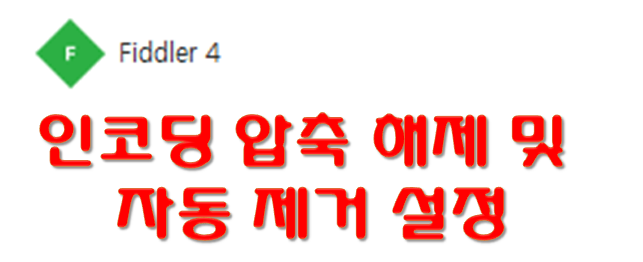
- Fiddler(피들러)로 웹 / 앱 디버깅을 하다보면 다음과 같이 패킷 내용이 제대로 보이지 않는 경우가 있을 것 이다.
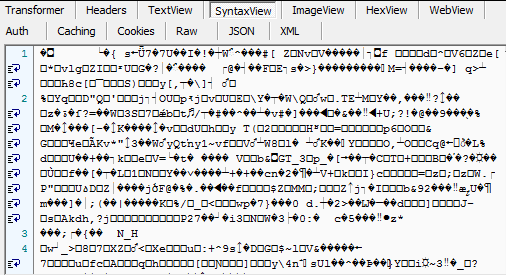
▶ 다른 Response 옵션들도 살펴보자. [ TextView ] 클릭
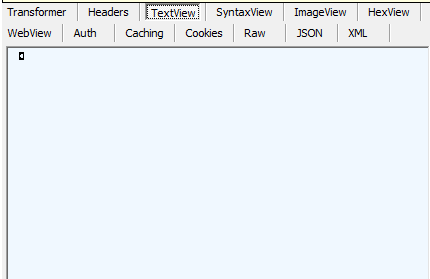
▶ Response 헤더 정보를 살펴 보자. [ Headers ] 클릭
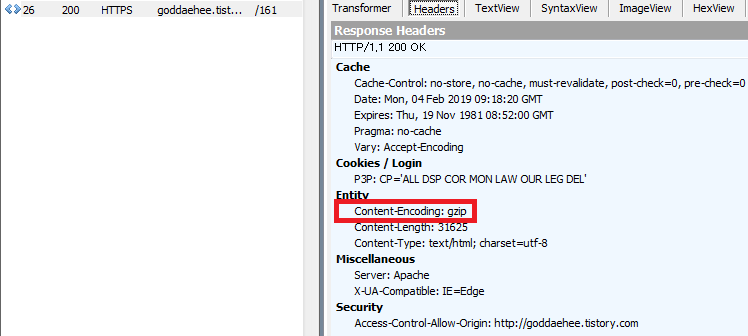
원인은 Content-Encoding 에 있었다.
압축 Type이 gzip 으로 되어있는 것을 볼 수 있을 것이다.
▶ [ Transform ]을 클릭하여 압축방식 확인
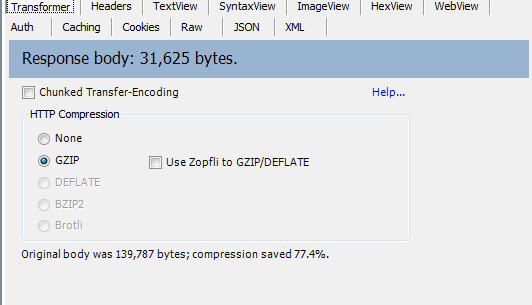
- GZIP 을 통해 압축
- 압축 후 용량은 Response body : 31,625 bytes.
▶ 인터넷 패킷 통신
- 인터넷 패킷은 통신간 전송 트래픽을 줄이기 위한 일환으로 다양한 압축을 방식을 이용한다.
- 그중 gzip이 가장 대표적으로 사용되는데, 화면에 출력이 될때 사전에 브라우저에서 압축을 해제하여 HTML 과 같은 형태의 일반적 파일로 복원하여 처리를 하게 된다.
- 이러한 이유 때문로 압축됭있는 패킷을 캡쳐했을 경우 응답에 포함되어 있는 문자열을 정상적으로는 볼 수 가 없다.
- 정상적으로 보기 위해선 Decoding 과정이 필요 하다.
▶ 해당 패킷 클릭 후 우클릭 - [ Decode Selected Sessions ] 클릭
- 클릭시 Decoding 처리

▶ 디코딩 후 [ Transformer ] 확인
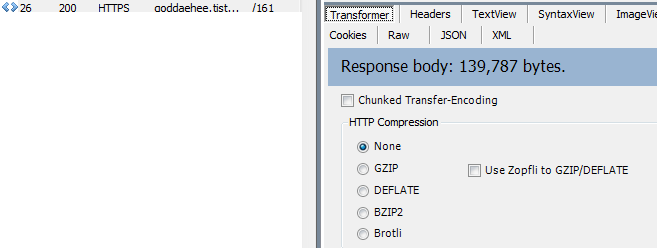
- 압축 후 용량은 Response body : 31,625 bytes
- 압축 해제 후 용량은 Response body : 139,787 bytes
▶ 디코딩 후 [ TextView ] 확인
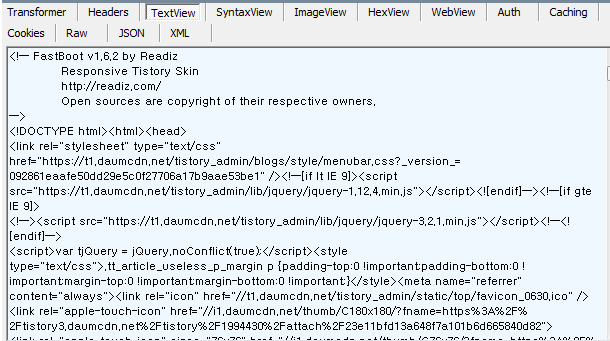
- 정상 노출 되는 것을 확인 할 수 있다.
이러한 Decoding 과정을 매번 해주기 싫다면 피들러 옵션을 통해 자동 디코딩 설정을 할 수 있다.
▶ fiddler 자동 디코딩 설정
- [ Rules ] - [Remove All Encodings ] 클릭
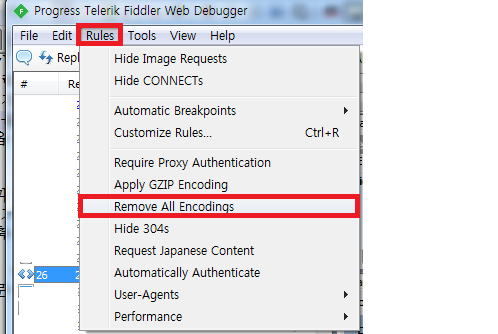
- 해당 옵션 활성화 한 후 들어오는 패킷은 자동 Decoding 해주어 잘 보이는 것을 확인 할 수 있을 것이다.
출처: https://goddaehee.tistory.com/177 [갓대희의 작은공간:티스토리]
'개발도구' 카테고리의 다른 글
| vscode 자동완성 위아래 이동 단축키 (0) | 2024.08.04 |
|---|---|
| vscode 아이콘 이쁘게 Material Icon Theme 적용 (0) | 2024.08.04 |
| vscode 뒤로가기 앞으로가기 단축키 (0) | 2024.07.21 |
| intellyj git clon후 폴더가 안보일때. (0) | 2024.06.27 |
| Windows10 도커 설치 하기 (0) | 2024.06.26 |


